
Скрытые, или "секретные" возможности МТ4. Немного о дополнительных прелестях терминала MT4. А так же о казалось бы простых вещах - как понять (расшифровать) отчет, или "что нажать, чтобы..."
Хотя, конечно же, никаких секретов нет, просто не все любят читать справку в программе по F1. Правда ниже описано и кое-что, чего в справке нет.
1. Расшифровка статистических показателей МТ4. Детализированный отчет.
Клиентский терминал MetaTrader4 позволяет генерировать детализированные отчеты, в которые включаются история сделок, график изменений средневзвешенной оценки активов (Equity), а также статистический блок, содержащий основные показатели, которые могут быть использованы для анализа рисков по результатам торговли.
Функция "Сохранить как детализированный отчет" доступна через контекстное меню в закладке "История счета".
Расшифровка показателей:
Gross Profit - общая прибыль по сделкам с положительным результатам;
Gross Loss - общий убыток по сделкам с отрицательным результатом;
Total Net Profit - разность между Gross Profit и Gross Loss;
Profit Factor - фактор прибыльности, показывающий отношение Gross Profit\Gross Loss;
Expected Payoff - ожидание прибыли, результат деления чистой прибыли на количество сделок;
Absolute Drawdown - просадка от начального баланса, показывающая, насколько уменьшался баланс относительно первоначального значения;
Maximal Drawdown - денежная просадка, показывающая максимальную зафиксированную просадку в денежном выражении (перепад между последним максимумом и текущим минимумом); может превышать Absolute Drawdown, показывая величину возможного убытка даже если торговля ведется положительно;
Relative Drawdown - относительная просадка, показывает максимальную просадку в процентах относительно начального депозита;
Total Trades - количество совершенных сделок; чем больше этот показатель, тем достовернее все остальные;
Short Positions (won%) - количество закрытых коротких позиций, в скобках - процент прибыльных коротких позиций от их общего количества;
Long Positions (won%) - количество закрытых длинных позиций, в скобках - процент прибыльных длинных позиций от их общего количества;
Profit Trades (% of total) - общее количество прибыльных сделок, в скобках - процент от общего числа сделок;
Loss Trades (% of total) - общее количество прибыльных сделок, в скобках - процент от общего числа сделок;
Largest Profit Trade - сделка с максимальной прибылью; экстремально прибыльные сделки могут быть нерепрезентативными (за исключением трендовых торговых систем);
Largest Loss Trade - сделка с максимальным убытком;
Average Profit Trade - средняя прибыль по сделке (Gross Profit\Profit Trades);
Average Loss Trade - средний убыток по сделке (Gross Loss\Loss Trades);
Maximum Consecutive Wins ($) - количество сделок в самой длинной последовательности прибыльных сделок (в скобках - сумма прибыли по этим сделкам);
Maximum Consecutive Losses ($) - количество сделок в самой длинной последовательности убыточных сделок (в скобках - сумма убытка по этим сделкам);
Maximal Consecutive Profit (count) - максимальная прибыль в последовательности прибыльных сделок (в скобках - количество сделок в этой последовательности);
Maximal Consecutive Profit (count) максимальный убыток в последовательности убыточных сделок (в скобках - количество сделок в этой последовательности);
Average Consecutive Wins - среднее величина последовательности прибыльных сделок;
Average Consecutive Losses - средняя величина последовательности убыточных сделок.
Составляющие стандартного отчета MT4:
Deposit/Withdrawal – величина совокупного зачисления или снятия денежных средств на депозит за период отчета. Если зачислений или снятий за выбранный период не было, то значение Deposit/Withdrawal будет равно 0.
Credit Facility – доступный кредит.
Closed Trade P/L – суммарная прибыль или убыток по закрытым сделкам за выбранный период отчета. Данный показатель характеризует финансовый результат за выбранный промежуток времени.
Floating P/L - плавающие прибыли и убытки по всем открытым сделкам на счете Клиента на момент генерации отчета.
Margin – залоговые требования, необходимые для обеспечения всех открытых сделок на момент генерации отчета.
Free Margin: денежные средства на торговом счете, которые могут быть использованы для открытия новых позиций, на момент генерации отчета. Вычисляется по формуле: free margin = equity - margin.
Balance – совокупный финансовый результат всех полных законченных транзакций и неторговых операций по торговому счету на момент генерации отчета.
Equity - состояние счета на момент генерации отчета, которое определяется по формуле:
equity = balance + credit + floating profit - floating loss (баланс +/- текущая прибыль или убыток по открытым позициям +/- своп).
Или говоря проще: Equity это остаток средств на торговом счете, рассчитанный в валюте страхового депозита, с учетом операций, проводимых трейдером в текущий момент (с учетом открытых позиций).
2. Загрузка полной истории котировок.
Многим трейдерам требуется продолжительная история котировок для работы с тестером стратегий или для экспорта в другие программы анализа. Для загрузки полной истории котировок необходимо сделать следующее:
1. Увеличить максимальное количество баров в настройках графиков (Сервис->Настройки->Графики, параметр "Макс.баров в истории") из расчета, что один день равен 1440 минут.
2. Зайти в Сервис-->Архив котировок (F2), выбрать интересующий инструмент, далее:
a) выбрать интересующий Вас инструмент двойным щелчком левой кнопки мыши, нажать "Загрузить".
В результате MetaTrader4 загружает историю минутных котировок из архива данных компании-разработчика MetaQuotes Software Corp* и преобразует ее во все таймфреймы.
б) выбрать интересующий Вас таймфрейм двойным щелчком мыши на строчку таймфрейма в списке.
После этого будет загружена история по выбранному таймфрейму.
*Примечание: архив котировок MetaQuotes один для всех пользователей МТ4, при этом следует учитывать, что содержащияся в нем история котировок может не полностью соответствовать данным Вашего ДЦ. Кроме того, в архиве могут отсутствовать данные по некоторым символам, котируемым Вашим ДЦ.
3. Просмотр спецификаций контрактов.
Основные спецификации символов можно узнать непостредственно в терминале, открыв свойства символа (правый щелчок на "Обзор рынка"->"Символы"->выбираем символ->"Свойства").
В окне спецификаций отображается:
-Спред (в пунктах);
-Точность (знаков после точки);
-Уровень стопов (в пунктах, это минимальная дистанция установки ордеров от текущей цены);
-Тип исполнения отложенных ордеров:
1) GTC - действительные до отмены;
2) внутридневные, включая SL\TP;
3) внутридневные, исключая SL\TP;
-Размер контракта (в базовых единицах);
-Способ вычисления прибыли:
1) Forex, CFD=[(close_price - open_price)*contract_size*lots]
2) Futures=[(close_price - open_price)*tick_price/tick_size*lots]
-Тип свопа:
1) в пунктах;
2) в базовой валюте инструмента;
3) в процентах;
4) в расчетной валюте маржи;
-Своп длинных позиций;
-Своп коротких позиций;
-Способ вычисления маржи:
1) Forex=[lots*contract_size/leverage]
2) CFD=[lots*contract_size*market_price*leverage]
3) Futures=[lots*initial_margin]
-Хеджированная маржа (в базовых единицах);
-Начальная маржа и поддерживающая маржа (для фьючерсов, в USD).
4. Экранная линейка.
Вызовите "Перекрестие" (CTRL+F), выберите левой кнопкой мыши первую точку, и, не отпуская кнопку, переведите курсор ко второй точке. Цифровой измеритель около курсора покажет количество баров/расстояние в пипсах/цену бид в точке нахождения курсора.
5. Отслеживание суммарной экспозиции.
МТ4 позволяет отслеживать суммарную экспозицию, профит-лосс и средневзвешенную цену входа по всем позициям, открытым по тому или иному символу, с помощью пользовательского индикатора iExposure, что особенно удобно при наличии многочисленных позиций по разным инструментам.
Достаточно перетащить iExposure на график из списка "Пользовательские индикаторы" окна "Навигатор" (CTRL+N). В результате в окне графика появится таблица, в которой будет отображаться в реальном времени суммарная экспозиция по каждому символу, по которому имеются позиции.
Symbol - символ;
Deals - суммарное количество открытых позиций по символу;
Buy lots - суммарный объем позиций на покупку по символу;
Buy Price - средневзвешенная цена открытия позиций на покупку;
Sell Lots - суммарный объем позиций на продажу по символу;
Sell Price - средневзвешенная цена открытия позиций на продажу;
Net Lots - суммарная позиция по символу;
Profit - суммарный профит-лосс по символу.
Примечание:
Изменения текущих позиций отображаются iExposure со следующим тиком соответствующего символа.
6. Создание собственного шаблона по умолчанию.
1. Цветовую схему по умолчанию для графиков и индикаторов можно изменить, создав собственную схему через меню Графики->Свойства->Общие (клавиша F8), и сохранив эту схему через меню Графики->Шаблон->Сохранить шаблон, сохранив эту схему под именем default.tpl
Сохраненный шаблон default.tpl будет применяться ко всем вновь открываемым графикам.
2. Для изменения шаблона по умолчанию для графиков, открываемых автономно (Файл->Открыть автономно), необходимо сохранить шаблон offline.tpl
3. Для изменения шаблона по умолчанию для графиков, открываемых через "Тестер стратегий" (CTRL+R), необходимо сохранить шаблон tester.tpl
В шаблонах сохраняется:
-цветовая схема графика;
-масштаб графика, задаваемый опциями Zoom In\Zoom Out;
-тип графика (свечи, бары, линия);
-прикрепленные индикаторы и советники с их настройками;
-наличие\отсутствие строчки OHLC;
-разделители временных периодов;
-геометрические объекты (линии и т.п.).
7. Быстрая навигация по графикам.
Строка быстрой навигации открывается нажатием клавиши Enter или пробел, а также двойным щелчком мыши в левый нижний угол графика (на крайнюю дату).
Необходимо предварительно отключить автопрокрутку графика.
Форматы ввода:
1) время (часы:минуты), например: 13:30
2) дата, например: 22.11.2007
3) дата и время, например: 22.11.2007 13:30
4) символ, например: USDJPY
5) таймфрейм, например: M1
6) символ и таймфрейм, например: USDJPY,M1
Для выполнения команды нажмите клавишу Enter, для отмены - Esc.
8. Отображение истории счета на графике.
Терминал позволяет отображать в наглядном виде закрытые позиции и удаленные отложенные ордера на графиках путем простого перетаскивания их в окно графика из "Истории счета".
При перетаскивании ордера на график другого символа график переключается на символ ордера.
Если при перетаскивании удерживать клавишу Shift, отобразятся все позиции во символу ордера, отображаемые в "Истории счета".
9. Полезные команды:
CTRL+Z - отмена удаления объекта с графика;
CTRL+F - вызов объекта "Перекрестие";
F12 - побарная прокрутка графика вперед.
F11 - выход в полноэкранный режим;
F10 - вызов окна котировок; через команду "Всегда сверху" в контекстном меню это окно закрепляется поверх всех окон, что позволяет следить за котировками, работая в других приложениях.
- Двойной щелчок левой кнопкой мыши на поле заголовка окна "Термнал" минимизирует это окно до строки состояния счета (баланс, прибыль, средства, свободно, уровень). Разворачивается окно тем же способом.
Первоисточник : http://usd.ucoz.ru

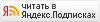

























0 коммент.:
Отправить комментарий